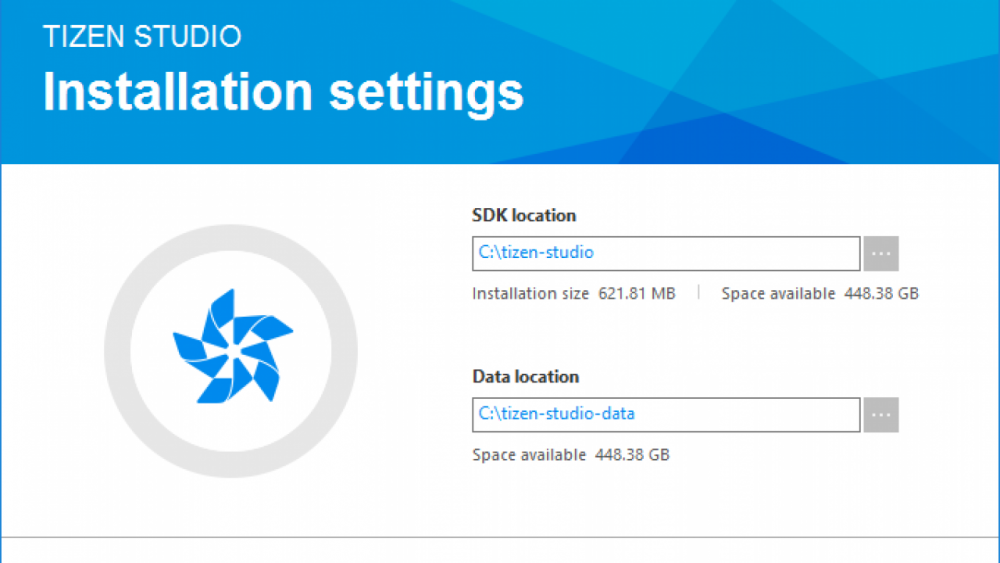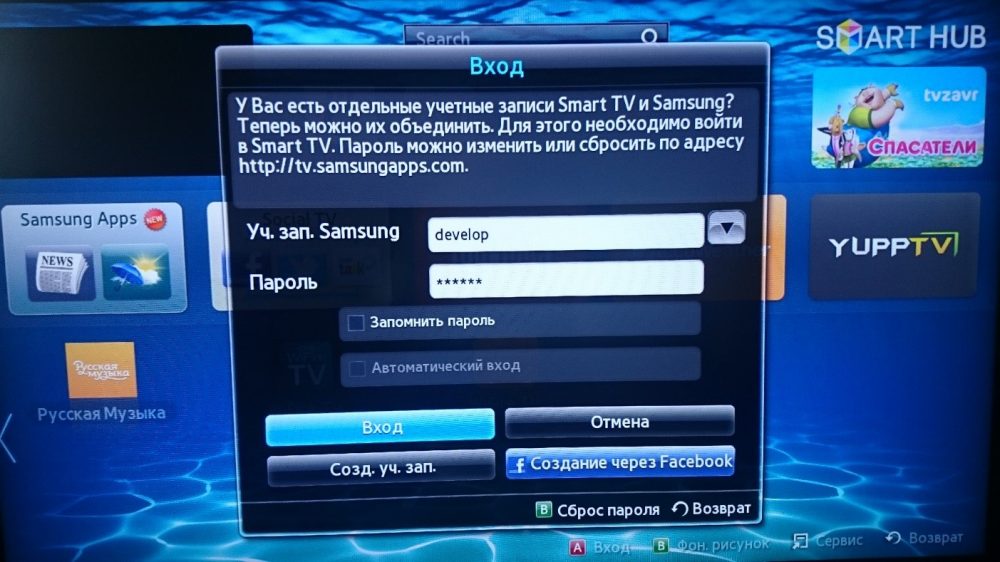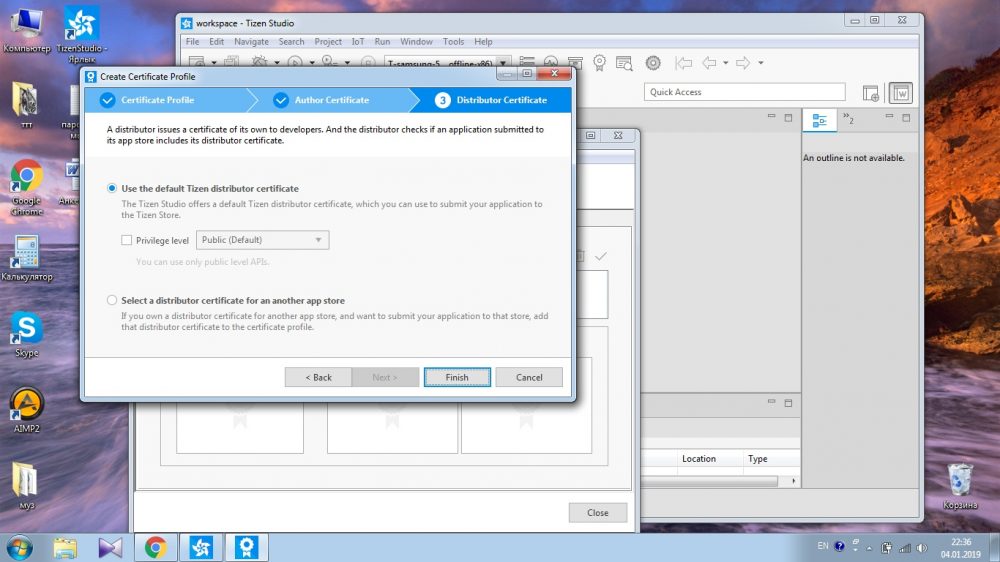- Установка приложений на Samsung Smart TV A, T, R, N, M, Q, K и J серии под управлением Tizen OS
- Установка и настройка Tizen SDK
- Создание сертификатов автора и дистрибьютора
- Создание сертификатов автора и дистрибьютора. Способ №2
- Создание проекта в Tizen Studio и установка приложений в телевизор
- Установки Tizen Studio, её настройка и удаления
- Установка Tizen Studio
- Регистрация аккаунта Samsung и определение IP-адреса компьютера
- Установка и запуск на телевизоре
- Создание авторского и дистрибьюторского сертификатов
- Создание проекта и установка приложений
- Удаление ПО
Установка приложений на Samsung Smart TV A, T, R, N, M, Q, K и J серии под управлением Tizen OS
В данной статья рассмотрим установку с помощью новой среды разработки Tizen Studio, предыдущая статья с Tizen SDK устарела, так как её удалили с официального сайта. Данный способ установки подходит для любого устройства с Tizen OS, Samsung Smart TV A/Q(2021), T/Q(2020), R/Q (2019), N/Q (2018), M/Q (2017), K (2016) и J (2015) серий. На J серии по прежнему после перезапуска телевизора приложение удаляется.
Установка и настройка Tizen SDK
В первую очередь скачаем и установим всё нужное на компьютер. Скачиваем и устанавливаем Java , после него скачиваем Tizen Studio with IDE installer . Обязательно скачивайте подходящие по разрядности к вашей Windows, 32 bit — X86 или 64 bit — X64.
Запускаем скаченный установщик Tizen Studio, соглашаемся с лицензией, при необходимости меняем путь установки и нажимаем Istall.
Нажимаем install напротив Tizen SDK tools.
Далее нажимаем на вкладку Extension SDK и нажимаем install напротив Extras.
Пока скачиваются и устанавливаются пакеты Tizen Studio переходим на сайт Samsung и регистрируемся.
После регистрации узнаем IP адрес компьютера. Заходим в Центр управления сетями и общим доступом — Подключение по локальной сети (либо wi-fi) — Сведения — Ваш адрес будет в строке IPv4.

Переходим к телевизору. Заходим в Smart Hub, далее в раздел Приложения и по очередности нажимаем цифры на пульте 1-2-3-4-5. В появившемся окне выбираем ON и нажимаем Enter, в пустое поле вводим IP адрес компьютера и затем нажимаем на OK.

После этого телевизор попросит перезапустится. Для более точного результата выключите его с пульта и выдерните вилку из розетки на секунд 30.
Включаем его и опять заходим в Приложения, должна появиться надпись Developer Mode.

Входим на телевизоре в свой ранее созданный аккаунт на сайте Самсунг. Нажимаем на значок плюса и вводим свои данные.

Теперь узнаём IP адрес телевизора, нажимаем кнопку Menu и заходим Сеть — Состояние сети, выбираем Настройки IP и видим адрес.

Возвращаемся к компьютеру, ждём пока закончится установка Tizen Studio и запускаем его, находится он в папке в которую вы устанавливали, tizen-studio/ide/TizenStudio.exe.
После его загрузки нажимаем на значок Подключение ТВ, нажимаем на Плюс, вводим произвольное Name, IP телевизора который узнали ранее и нажимаем Add.
Нажимаем переключатель.
Создание сертификатов автора и дистрибьютора
Заходим в Tools — Certificate Manager.
Далее нажимаем на значок Плюса.
Выбираем Tizen.
Вводим произвольное имя сертификата.
Ничего не меняя нажимаем Next.
Далее вводим произвольные данные.
Ничего не меняя нажимаем Finish и OK.
Создание сертификатов автора и дистрибьютора. Способ №2
Заходим в Tools — Certificate Manager.
Далее нажимаем на значок Плюса.
Выбираем Samsung.
Ставим галочку на TV и нажимаем Next.
Вводим произвольное название сертификата.
Вводим произвольные Author name и Password, запомните их или запишите, возможно понадобится в будущем. После нажатия Next появится окно с просьбой войти в свой аккаунт, нажимаем OK.
Вводим данные аккаунта, который ранее создали на сайте Samsung.
После удачного входа просто нажимаем Next.
Ещё раз Next.
Далее вводим Password, можно такой же как ранее создавали, всё остальное оставляем как есть.
Если всё сделали правильно появится окно с сообщением о создании сертификатов. Обязательно сохраните в другом месте сертификаты, возможно получить их можно только один раз на телевизор, папка с сертификатами находится в Диск:\Users\Имя пользователя\SamsungCertificate.
Создание проекта в Tizen Studio и установка приложений в телевизор
Нажимаем на значок создания проекта, выбираем Template и нажимаем.
В Custom выбираем TV-samsung v3.0 или TV-samsung v4.0, в зависимости от того какой у вас доступен, нажимаем Next.
Web Application.
Basic Project.
Вводим произвольное Project name и нажимаем Finish.
Скачиваем и распаковываем приложение для Tizen TV GetsTV или Другие. Открываем архив с файлами приложения и перетаскиваем в проект, соглашаемся со всем.
Далее нажимаем правой кнопкой по названию проекта и выбираем Run As — 1 Tizen Web Application. Если всё сделали правильно приложение запустится на телевизоре.
—>Просмотров : 213960 | —>Добавил 30.11.2017 : Admin | —>Рейтинг : 2.6 / 19
| —>Всего комментариев : 100 | 1 2 3 . 18 19 » |
| Добрый день, недавно для себя открыл Gets TV и просто в восторге от функционала приложения. Особенно круто что есть доступ к авторскому одноголосому переводу и цены смешные на фоне официальных источников. Успешно пользуюсь на LG WebOS и AndroidTV. На данный момент приобрел Монитор Samsung s32am500ni с TizenOS. Инструкция по установке GetsTV на tizen крутая но хотел бы спросить насколько рискованно производить данные манипуляции с операционной системой. Есть ли какие то риски нарушить работы ОС?. На руках Xiaomi mi stick который уже работает но не пользоваться функционалом Tizen не вполную меру и иметь 2 ПДУ то же не охота. Итоговый вопрос: замечал ли кто нибудь проблемы с работой Tizen после установки GetsTV. Или лучше с Android Tv не уходить. Источник Установки Tizen Studio, её настройка и удаленияУстановка виджетов и приложений Smart TV Samsung значительно расширяет функциональные возможности телевизора, позволяя пользователю, руководствуясь своими интересами, настроить девайс под собственные нужды. Существует также возможность создания программ при помощи специальных инструментов, что делает работу с девайсом максимально комфортной. Платформа Tizen, построенная на Linux и отличающаяся гибкостью, позволяет создавать многочисленные приложения для любых устройств, совместимых с единой архитектурой Tizen. Так, для сборки и отладки можно использовать Tizen Studio – софт имеет широкий набор инструментов для этих целей и сегодня является главной средой разработки. Инсталляция и настройка ПО происходит в несколько этапов. Установка Tizen StudioДля работы потребуется скачать дистрибутив и поставить необходимый софт на ПК. Установка пакетов Tizen Studio и программного комплекса Java на Windows 7/10 выполняется с учётом разрядности ОС (32 bit – X86/64 bit – X64). Узнать количество битов Виндовс, установленной на вашем устройстве, можно, например, если нажать на «Мой (Этот) компьютер» ПКМ – Свойства. Чтобы установить Тайзен Студио, поочерёдно выполняем следующие действия:
Регистрация аккаунта Samsung и определение IP-адреса компьютераСледующий этап предполагает регистрацию учётной записи Самсунг. Если ранее аккаунт был создан, пропускаем этот шаг. Для регистрации необходимо перейти на сайт Samsung и, согласившись с условиями использования сервиса, заполнить стандартную регистрационную форму с указанием адреса электронной почты и данных авторизации. После этого нам понадобится выяснить IP-адрес сетевой карты ПК. Чтобы это осуществить, следует перейти из трея, поисковой строки или Панели управления в «Центр управления сетями и общим доступом», где нужно выбрать «Подключение по локальной сети» (или Wi-fi) и «Сведения», где в строчке IPv4 и будет указан IP. Альтернативный вариант – использование Командной строки Windows и команды ipconfig, для чего вызываем службу из меню «Пуск», поиска или с помощью консоли «Выполнить» (Win+R) и команды cmd. В терминале набираем ipconfig, жмём клавишу ввода и смотрим в строчке IPv4-адрес присвоенный IP. Он понадобится для дальнейшей настройки. Установка и запуск на телевизореДалее настройка Tizen Studio выполняется путём организации связи с телеприёмником. Чтобы настроить телеприёмник для работы с Tizen Studio, выполняем следующее:
На этом настройка Tizen Studio для установки виджетов на Samsung Smart TV Q, R, N, M, K и J серий завершена, но, чтобы обеспечить совместимость приложения пользователя с телевизором, нужно правильно создать и установить сертификаты. Создание авторского и дистрибьюторского сертификатовВыполняем следующие действия:
Создание проекта и установка приложенийДля создания проекта и установки виджетов выполняем следующее:
Если все шаги проделаны правильно, софт будет доступен на ТВ. Удаление ПОДля удаления отдельных пакетов можно использовать Package Manager, на вкладках «Main SDK» и «Extension SDK» можно инсталлировать и удалять модули и инструменты нажатием соответствующей кнопки напротив их названий. Если пакет уже добавлен, будет доступна кнопка «Delete». Чтобы полностью удалить Tizen Studio, можно использовать GUI Uninstaller:
Источник | |